Klijanje USB-diska u Hyper-V virtualni stroj

- 3926
- 625
- Stewart Conroy
Virtualni stroj - vrlo moćan alat u vještim rukama. Iz različitih tehničkih razloga, virtualni stroj nema izravan pristup zadanom USB-disku. U ovom članku shvatimo kako staviti USB-disk u Hyper-V virtualni stroj. Provedba ideje bit će jednostavna, moglo bi se reći, u dva klika. Nijedan dodatni programi, kako se ponekad savjetuje sofa "guru", koristimo svoje osobne ruke i ništa više.

VAŽNO. Promjena, to jest, nećemo moći baciti uklonjivi uređaj u VM, mada u tom pogledu postoje neki trikovi, ali sada se ne odnosi na to. Naš algoritam djeluje samo za USB, koji su prikazani kao fiksni. Nećemo moći napraviti snimak za takve diskove.
Počinjemo manipulacije
- Prvo uzmite disk i povežite ga s Hyper-V domaćinom. Naš se disk odmah pojavio s imenovanim pismom.
- Dalje, moramo ići na upravljanje diskom. Da biste to učinili, otvorite izbornik "start" i vozite diskmgmt u traci za pretraživanje.MSC, kao rezultat, trebao bi postojati jedina aplikacija, pokrenuti ga.
- U prozoru koji se otvara, nalazimo svoj disk. Za primjer, uređaj za 30 GB označen je s imenovanim diskom. Nazovite kontekstni izbornik klikom na desni gumb na željenom disku, odaberite stavku "izvan mreže". Čak i ako imate englesko sučelje, neće biti teško pronaći željenu stavku.
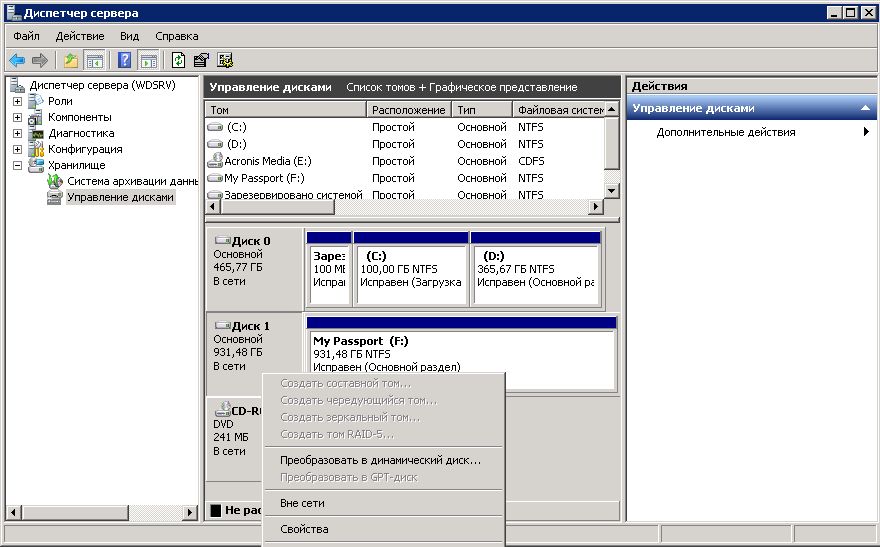
Odaberite stavku "izvan mreže"
- Sada moramo dodati novi disk u odjeljak SCSI kontrolera pokretanjem Hyper-vManage konzole. Obavezno naznačite da je naš uređaj fizički i, u izborniku Drop -Down, odabiremo isti od trideset gigabajta.
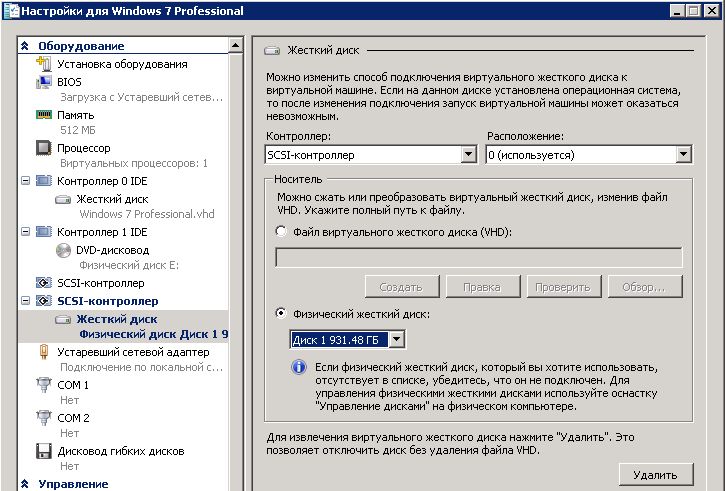
Dodajte novi disk u odjeljak SCSI kontrolera
VAŽNO. Nije potrebno isključiti VMS prije dodavanja tvrdog diska. Za to postoji posebna tehnologija vrućeg dodavanja i vrućeg uklanjanja.- Spojimo se na VM putem RDP -a ili samo otvorimo konzolu. Idemo na upravljanje diskom. Ako je novo na mjestu, onda sve radimo kako treba. Provjeravamo mrežu je li on. Ako ne, onda to ispravljamo, kao i prije, poziv na kontekstni izbornik. Naše particije i pisma nemaju naše odjeljke, moramo ispraviti ovaj posao. Kliknite bilo koji od odjeljaka desnom gumbom i odaberite stavku "Promijenite slovo slova ili put do njega ...". Odaberite bilo koji besplatni.
USB sprej u Hyper-V virtualni stroj je gotov, sada ga možemo koristiti u naše svrhe.
VAŽNO. Obavezno provjerite da li nijedna aplikacija koristi naš uređaj prije nego što ga fizički izvadite. Inače postoji velika vjerojatnost gubitka važnih podataka i dokumenata.Sigurno vađenje
Potrebno je moći izvući USB bez neočekivanih posljedica, koristit ćemo istog upravitelja. Idemo na SCSI kontroler s uobičajenim kretanjem, odaberemo željeni sektor i kliknite Ukloni. Potvrdite radnje odgovarajućeg gumba. Fizički izvaditi naš uređaj. To je sve.
Trag. U verziji Hyper-V Windows Server 2012 R2 \ 8.1 Možete koristiti ESM tehnologiju za pokretanje gotovo svih USB uređaja u virtualni stroj. Metoda je prikladna čak i za flash pogone i pametne kartice.
Zaključak
Jedan izraz "virtualni stroj" baca neiskusnog korisnika u paniku, ali ne trebate se bojati. Ako jasno slijedite upute i budite oprezni, jednostavno ne možete stvoriti ozbiljne probleme. Prosipanje USB -a u Hyper -V nije teška stvar, jer se može činiti na prvi pogled. Ne odstupajte od algoritma i ne mijenjajte nepotrebne postavke, zajamčeno vam je da ćete riješiti problem, u protivnom stabilan rad virtualnog stroja nije zagarantiran.
Ako imate pitanja, pitajte ih u komentarima.
- « Rješenje pogreške zaustavio je rad provodnika Windows
- Pokretanje igre bez etikete u sustavu Windows »

